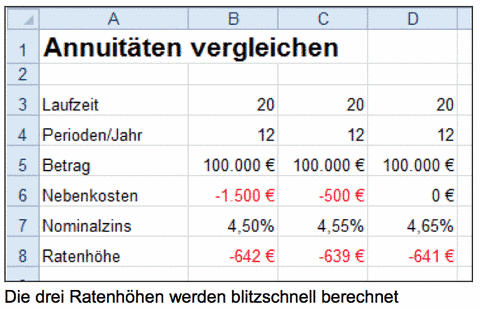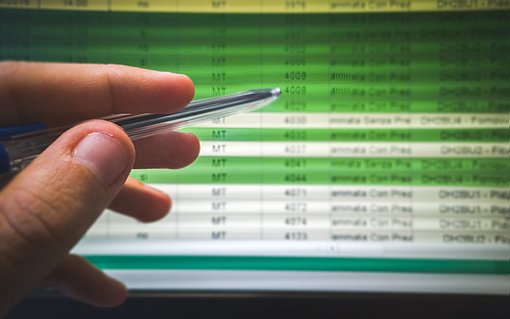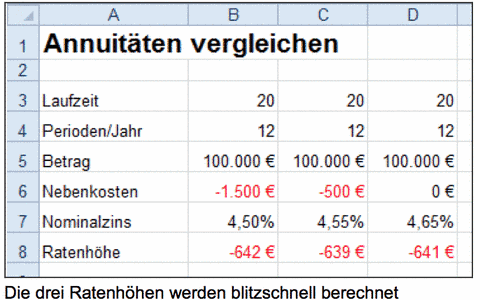
Annuitäten schnell und präzise mit Excel vergleichen
So vergleichen Sie die Annuitäten verschiedener Angebote in Excel
Als Erstes benötigen Sie eine kleine Tabelle mit den Basisdaten. Sie möchten drei Angebote für ein Annuitätendarlehen über 100.000 Euro mit monatlichen Ratenzahlungen und einer Laufzeit von 20 Jahren vergleichen. Die drei Angebote unterscheiden sich in Nominalzins und Nebenkosten.
Das erste Angebot hat den niedrigsten Nominalzins mit den höchsten Nebenkosten, das dritte Angebot weist den höchsten Nominalzins bei den niedrigsten Nebenkosten auf und das zweite Angebot liegt dazwischen. In der folgenden Abbildung sehen Sie die Basisdaten der drei Angebote:
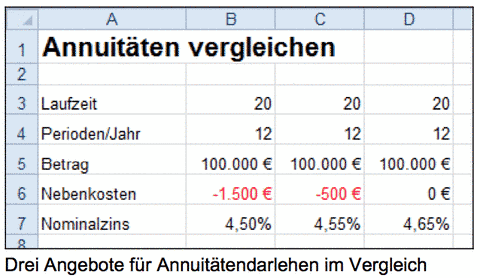
Blitzschnelle Berechnung der Ratenhöhe mit Excel
Bevor Sie den Effektivzins der drei Angebote berechnen können, benötigen Sie die aus den Basisdaten resultierende Ratenhöhe. Diese Ratenhöhe berechnen Sie über die Funktion RMZ.
Die Funktion besitzt den folgenden Aufbau:
=RMZ(Zinssatz;Perioden;Betrag)
Sie übergeben der Funktion drei Argumente: Mit Zinssatz übergeben Sie die Höhe des Nominalzinssatzes. Das zweite Argument Perioden legt die Anzahl der Zahlungsperioden fest. Als drittes Argument übergeben Sie mit Betrag die Höhe der Annuität.
Für Zelle B8 berechnen Sie die Ratenhöhe der ersten Annuität über die folgende Formel:
=RMZ(B7/B4;B3*B4;B5-B6)
Kopieren Sie die Formel nach der Eingabe in die Zellen C8 und D8, um alle drei Ratenhöhen zu ermitteln.
Als Zinssatz teilen Sie den Nominalzinssatz aus Zelle B7 durch die Anzahl der Perioden pro Jahr aus Zelle B4, da es sich bei dem Nominalzinssatz ja um einen Jahreszins handelt. Die Laufzeit ergibt sich aus der Jahreszahl in Zelle B3, multipliziert mit der Anzahl der Perioden pro Jahr aus Zelle B4. Da Sie neben dem Betrag der Annuität auch die Nebenkosten einberechnen möchten, ziehen Sie als übergebenen Betrag die Nebenkosten aus Zelle B6 vom Betrag der Annuität aus Zelle B5 ab. Das Ergebnis sehen Sie in der folgenden Abbildung.